De Alexa-stemassistent van Amazon heeft een indrukwekkend scala aan alarmmogelijkheden, of je nu later op de dag een herinnering wilt instellen of liever wakker wordt met bepaalde muziek of nieuws. We zullen alles bespreken waartoe het Alexa-alarm in staat is en hoe u dingen op een gemakkelijke manier kunt instellen.
Inhoud
- Stel een eenmalig alarm in
- Stel een alarm in dat is verbonden met de activiteiten van uw smartapparaat
- Zet een alarm op specifieke muziek
- Stel dagelijks terugkerende alarmen in
- Stel een ochtendnieuwsalarm in (of een ander slim alarm)
Stel een eenmalig alarm in
Dit is een van de eenvoudigste Alexa commando's en u kunt een alarm instellen wanneer u maar wilt, voor een specifieke tijd. Zeg gewoon: "Alexa, stel een alarm in voor [tijd]."
Aanbevolen video's
” Zorg ervoor dat u specifiek aangeeft of u het alarm voor ochtend of middag wilt hebben, anders kiest Alexa standaard de dichtstbijzijnde tijd.
Verwant
- De beste Amazon Alexa slimme luidsprekers
- De beste slimme thermostaten voor Alexa
- Amazon Astro: alles wat je moet weten over deze huisrobot

Als je je niet zo druk maakt over het instellen van een alarm voor een specifieke tijd op de klok, maar er een voor een bepaalde duur wilt hebben, kun je in plaats daarvan zeggen: 'Alexa, stel een timer in voor [getal] [minuten/uren/etc.].
Stel een alarm in dat is verbonden met de activiteiten van uw smartapparaat
Als je slimme apparaten hebt aangesloten op Alexa, kun je ook zeggen: “
Dit werkt met een verscheidenheid aan apparaten die Alexa in huis kan herkennen. Je kunt ook complexere, terugkerende slimme alarmen instellen, maar dit is misschien gemakkelijker te doen met een routine, die we hieronder zullen bespreken.
Zet een alarm op specifieke muziek
Voor een alarm dat muziek afspeelt, wil je zeggen: "Alexa, stel een alarm in voor [tijd] tot [muziek, genre of nummer]."
Je kunt een grote verscheidenheid aan nummers, artiesten, enz. zeggen, zolang Alexa ze maar kan herkennen.
Momenteel is het gemakkelijker om een muziekalarm met je stem te programmeren dan met de Alexa-app, dus we raden je aan deze route te volgen als een muziekalarm belangrijk voor je is. Standaard is uw
Stel dagelijks terugkerende alarmen in
Het instellen van een enkel alarm of timer is in veel omstandigheden handig. Maar als je Alexa als dagelijkse wekker wilt gebruiken om wakker te worden of soortgelijke situaties, moet je in plaats daarvan een terugkerend alarm instellen. Dit is een taak die iets gemakkelijker uit te voeren is met de
Stap 1: Open uw Alexa-app. Selecteer op het startscherm de Meer knop rechtsonder naar beneden.
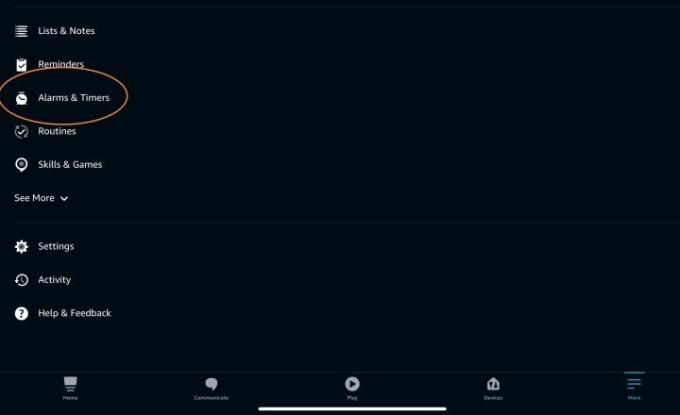
Stap 2: Selecteer Alarmen en timers uit het menu. Selecteer nu Alarm toevoegen.
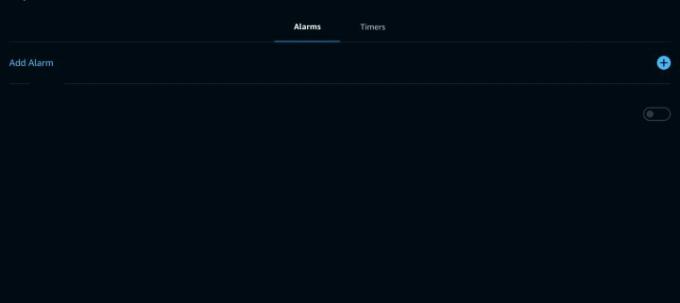
Stap 3: u kunt nu een specifieke tijd voor uw alarm selecteren en vervolgens een apparaat (zoals uw echo) kiezen waarop het alarm moet afgaan.
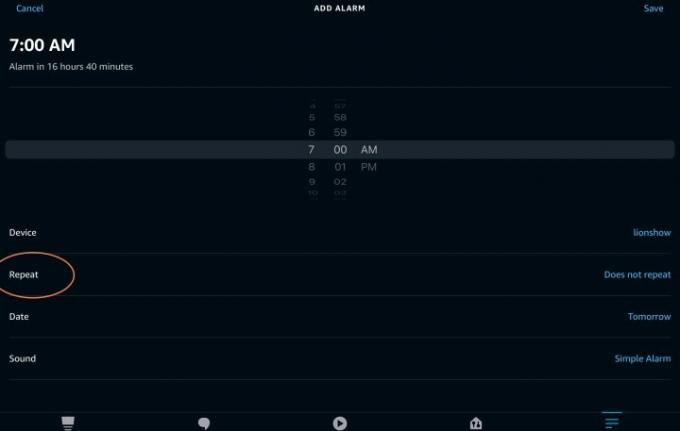
Let goed op de Herhalen sectie, die u moet selecteren om nieuwe opties voor terugkerende alarmen te vinden. Je kunt ervoor kiezen om het alarm voor elke dag in te stellen, alleen voor weekdagen, voor bepaalde dagen (zoals dagen waarop je ochtendlessen hebt), enzovoort.
Stap 4: u kunt ook kiezen uit verschillende geluiden, afhankelijk van het apparaat dat u gebruikt. Zodra u een geluid hebt gevonden dat u bevalt, selecteert u Redden rechtsboven en uw nieuwe terugkerende alarm wordt aangemaakt.
Stel een ochtendnieuwsalarm in (of een ander slim alarm)
Wilt u liever wakker worden met het ochtendnieuws of een soortgelijk bericht? Dat kan met Alexa, maar dan zul je een routine moeten creëren in plaats van een alarm. Hier leest u precies hoe u het moet doen.
Stap 1: Open de Alexa-app, selecteer de Meer rechtsonder en selecteer vervolgens Routines vanuit het nieuwe menu dat wordt geopend.
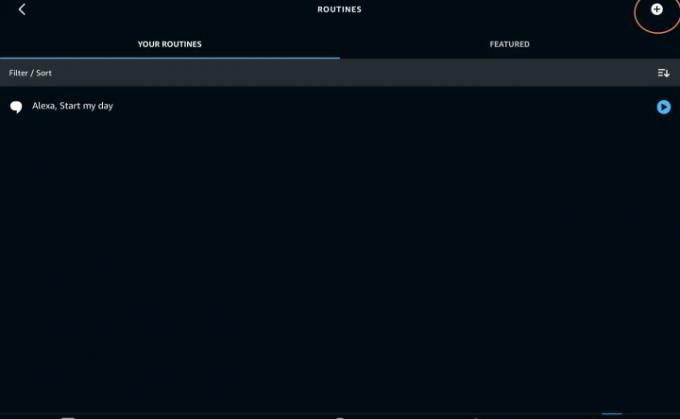
Stap 2: In Routines, selecteer de PlusTeken in de rechterbovenhoek om een nieuwe routine te maken. Selecteer om te beginnen Wanneer dit gebeurt. Selecteer in het volgende menu Schema (we weten dat het logischer is om te selecteren Alarmen, maar zo werkt het niet).
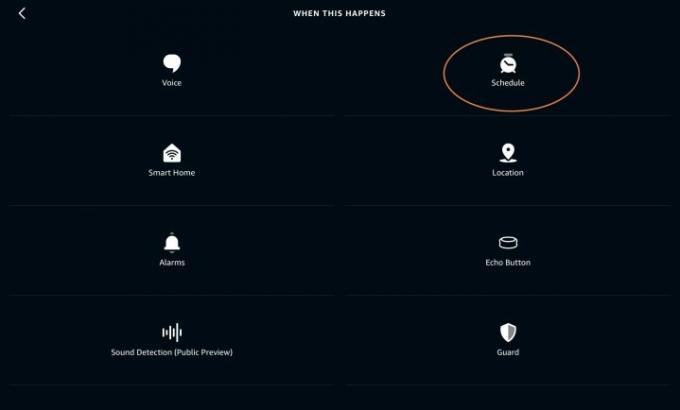
Stap 3: In Schema, kiezen Op tijd om een specifieke tijd in te stellen. Je kunt ook kiezen zonsopkomst als je altijd wakker wordt met de zon, maar voor de meeste mensen is het kiezen van een specifiek tijdstip het beste.
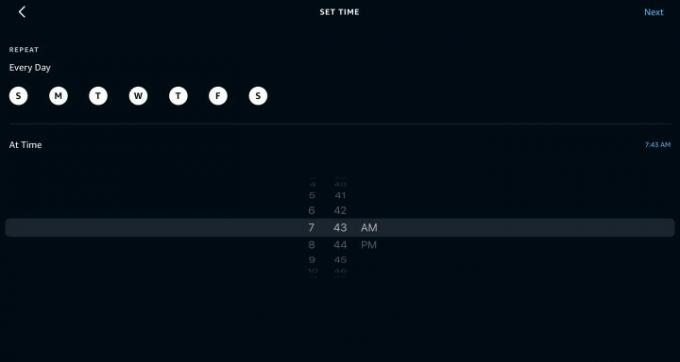
Stap 4: Nu kunt u kiezen op welke dagen van de week de actie gepland is (alle dagen worden eerst gemarkeerd) en op welk specifiek tijdstip u wilt dat het alarm afgaat. Wanneer u klaar bent, selecteert u Volgende.
Stap 5: Bekijk nu uw alarm en selecteer Actie toevoegen om Alexa te vertellen wat ze moet doen. Je zult hier veel verschillende acties opmerken. We moedigen u aan om door te kijken, aangezien u al deze acties als alarm kunt toevoegen, inclusief slimme apparaten in huis (zoals het licht aandoen) of weer-, kalender- en verkeersrapporten – je kunt hier zelfs een muziekalarm instellen als je de voorkeur geven aan. Maar als u alleen geïnteresseerd bent in het nieuwsbericht, scroll dan naar beneden en selecteer Nieuws.
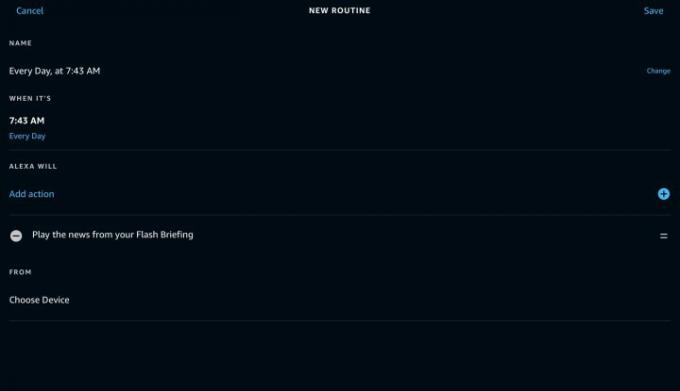
Stap 6: Als je al een Flash Briefing met Alexa hebt ingesteld, wordt die Briefing nu als je alarm afgespeeld. Als dat niet het geval is, kunt u een Flash Briefing instellen met rapporten van uw favoriete nieuwsbronnen
Heeft het nadenken over slimme alarmen ervoor gezorgd dat je een betere wekker wilt? Bekijk onze gids tot enkele van de meest unieke – en intelligente – slimme alarmen die beschikbaar zijn!
Aanbevelingen van de redactie
- Wat is Amazon Alexa en wat kan het doen?
- Beste Amazon Alexa-accessoires: lampen, stekkers, thermostaten, camera's en meer
- Amazon gaat 30 miljoen dollar betalen aan FTC-schikkingen wegens schending van de privacy van Alexa en Ring
- Meest voorkomende Amazon Echo Dot-problemen en hoe u deze kunt oplossen
- De beste wekkers



